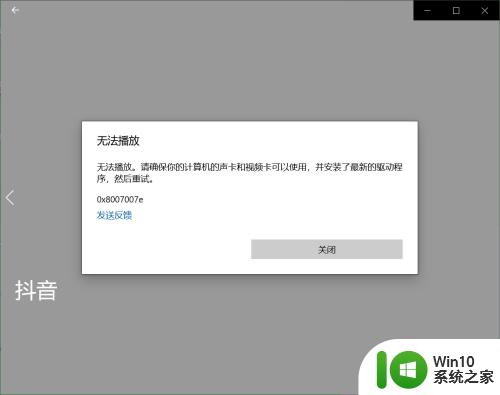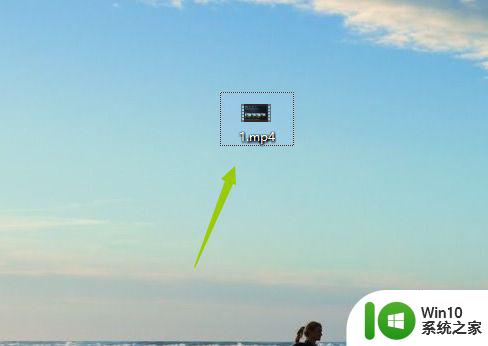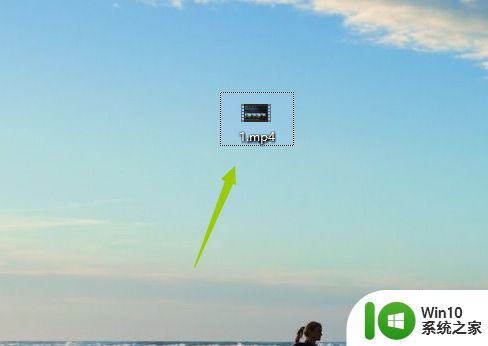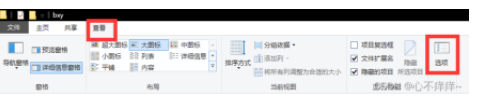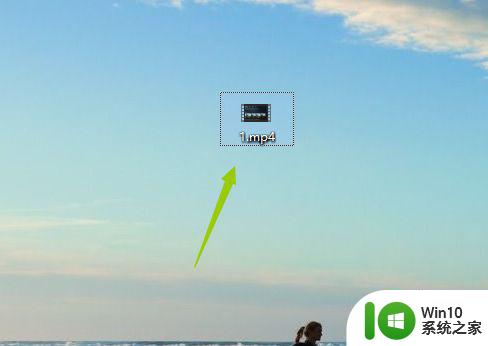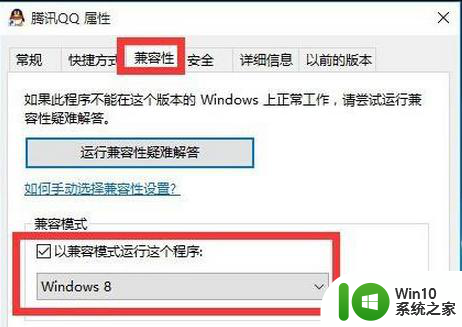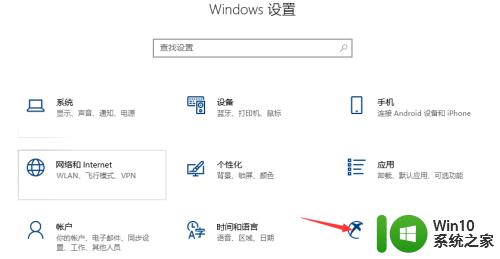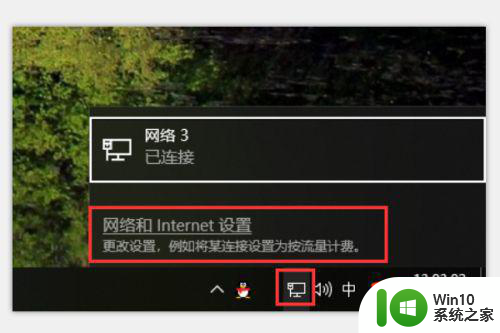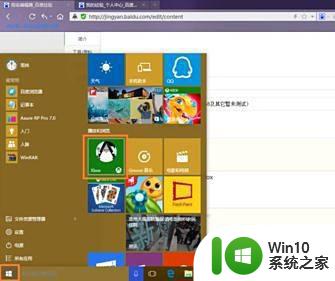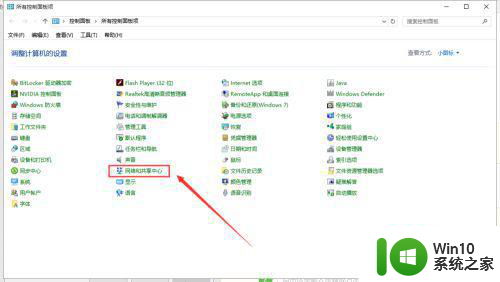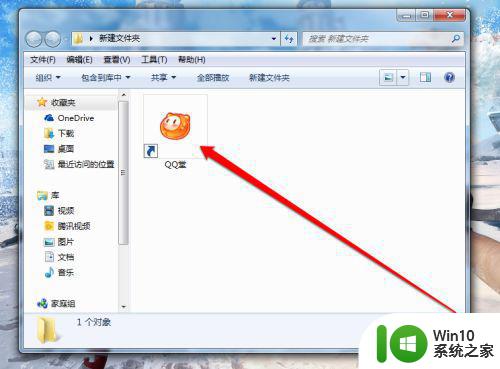win10登录qq不能视频的三种解决方法 win10的qq不能视频怎么回事
随着网络科技发展,大家会使用QQ进行视频聊天、文件传输等操作,其中视频聊天是比较常用的,无论生活和办公都可以使用。最近一些用户反馈说win10系统的qq不能视频,怎么回事?这是很可能设置出现问题,为此下面分享具体修复方法给大家。
方法一:
1、首先,我们先检查一下QQ系统设置里面有没有被修改了。
2、是打开QQ【系统设置】在左侧最下面有个【音视频】选项,打开选择【视频设置】,查看“请您选择您的视频设备”下是不是禁用了。
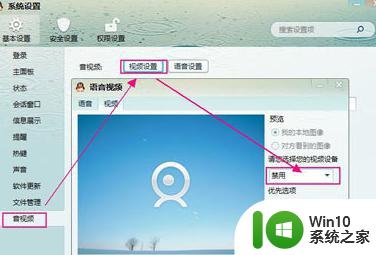
方法三:
1、如果上面的设置没问题,而QQ视频还是不能用,那么我们就要考虑其它办法了。
2、想必大家的电脑上都会安装了一些卫士之类的软件,如百度卫士、金山卫士、360卫士等等。
3、对于不太懂电脑又或者厌麻烦的人来说,通过卫士修复无疑是一种好方法,一种简单又实用的好办法。以金山卫士为例子,打开【电脑医生】。
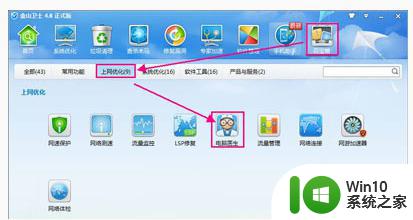
方法三:
1、在QQ客户端中先查看一下是否是自己电脑视频的问题,登录QQ后,打开一个好友的聊天窗口。点击视频下拉菜单中点击【视频设置】。
2、在视频设置界面中,选择的视频设备中没有可以供选择的摄像头,说明自己电脑上没有装视频驱动。
3、视频驱动网上有很多,可以百度一下【视频万能驱动】,下载一个安装。如果视频能正常使用就OK了。
qq来进行视频聊天比较方便,本文介绍win10登录qq不能视频的修复方法,简单设置之后,qq又可以视频聊天。